Плохое в настольном приложении для редактирования фотографий — ну, вы не можете получить к нему доступ из любого места. Хорошо, что вы можете работать в автономном режиме и открывать изображения с высоким разрешением без заикания.
Популярный Pixlr от Autodesk начинался как облачный фоторедактор
, Сейчас запущен Pixlr для рабочего стола. Пользователи Windows и Mac могут сэкономить несколько мегабайт для своих забавных и мощных инструментов. Обработка изображений с высоким разрешением — не единственное, что вы можете с ним сделать.
Pixlr for Desktop не для серьезной толпы фотошопов. Он даже отличается от более сложного флагмана Autodesk — Pixlr Editor. Но в его наборе достаточно функций, чтобы удовлетворить потребности тех, кто хочет проявить творческий подход к фотографиям. Так что, если Photoshop для вас чем-то вроде слоновой пушки, попробуйте свои силы в новой настольной версии. Программное обеспечение предлагается в качестве бесплатной версии для начинающих. профессионал членство ($ 1,99 / месяц или $ 14,99 / год) открывает передовые инструменты, такие как маскировка.
Программное обеспечение работает с Windows 7 (32-разрядная, 64-разрядная версия) и Windows 8 (32-разрядная, 64-разрядная версия) и Mac OS X 10.9. Для установки приложения объемом 34 МБ требуется несколько секунд, и это то, что вы должны немедленно увидеть на рабочем столе.
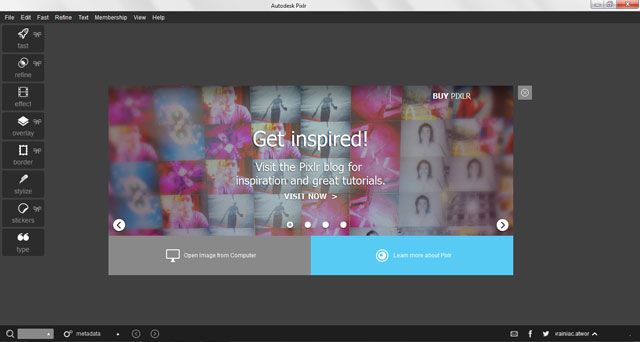
Начните с версии для начинающих
Интерфейс аккуратный и скромный. Если вы использовали Pixlr Express или мобильные приложения, плитки инструментов будут вам знакомы. Графический интерфейс рабочего стола выглядит лучше организованным, чем его веб-аналог. Версия для начинающих дает вам основные инструменты фото коррекции и манипуляции. Как и любой хороший инструмент для работы с фотографиями, инструменты расположены в соответствии с логическим рабочим процессом.
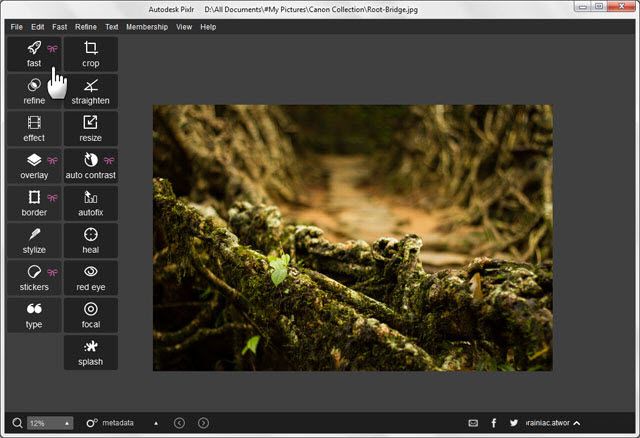
Нажмите на Быстрый и быстро исправить ваши фотографии любых аберраций. Задачи быстрой коррекции, такие как обрезка и выпрямление фотографий, уменьшение эффекта «красных глаз», исправление точечных дефектов, являются первыми, прежде чем вы перейдете к применению эффектов фотографии.
, Каждый инструмент поставляется с пользовательскими настройками.
Мне особенно понравился инструмент Focal Blur, который позволял мне «имитировать» размытие фона на нескольких фотографиях. В отличие от браузера или мобильной версии, он может использоваться с большей точностью.
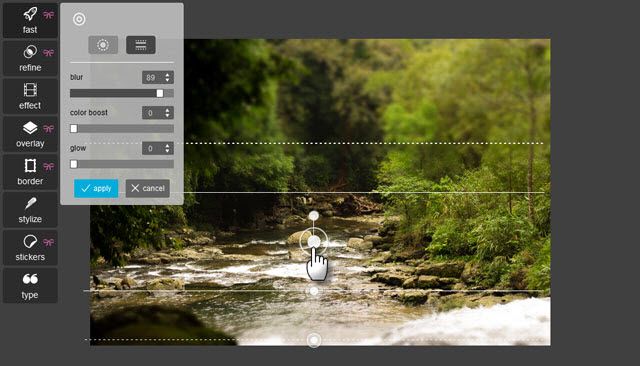
Pixlr всегда был о художественных эффектах. На рабочем столе вы можете поиграть со стилизованными эффектами, такими как перекрестная штриховка, полутона и пятнистость. Stylize отсутствует (пока) в онлайн Pixlr Express и мобильных приложениях.
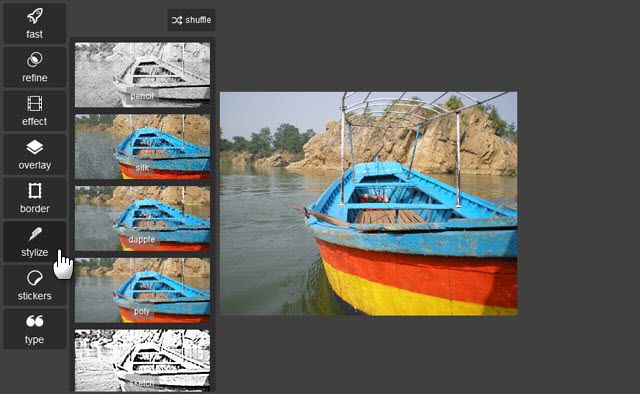
Разблокировать некоторые другие функции
Чтобы получить больше вкусностей, зарегистрируйтесь и войдите бесплатно. Вы сразу заметите маленькие «розовые ленточки» на плитке, что говорит о том, что некоторые дополнения — Essentials — были разблокированы. Например, если вам нравится баловаться мечтательной фотографией с двойной экспозицией, то новая опция в инструменте «Уточнение» должна привлечь ваше внимание. Некоторые другие дополнения, такие как пакеты HD-кадров и 45-градусное вращение с наложением, дополняют пакет Essentials.
Дополнительные преимущества профессионального членства?
Менее чем за чашку кофе в день вы получаете продвинутые инструменты, такие как смешивание, маски влияния, гистограмма, профессиональные эффекты HD
, настройка цветового оттенка, маски типов и инструменты выбора. Инструменты маскирования являются невероятно мощными инструментами для применения целевых фотоэффектов или защиты определенных областей изображений от изменений. Вот официальное видео, которое показывает функцию маскировки в действии:
Pixlr также говорит, что новые функции будут добавляться постепенно. AutoDesk содержит дополнение к учебным пособиям по Vimeo.
Несколько плюсов дизайна рабочего стола
Чтобы оценить его, я открыл с его помощью фотографии в формате JPEG размером от 15 до 25 МБ. Будучи настольным программным обеспечением, проблем с высоким разрешением не возникало. Pixlr поддерживает файлы JPEG, PNG, BMP, GIF, TIFF, PSD и Mac Pict. Вы можете сохранить изображения как BMP, JPEG, PNG
и TIFF. Обратите внимание, что Pixlr открывает многоуровневые файлы в виде плоских версий. Pixlr сохраняет данные EXIF, и это то, что фотограф-новичок может изучить и извлечь уроки.
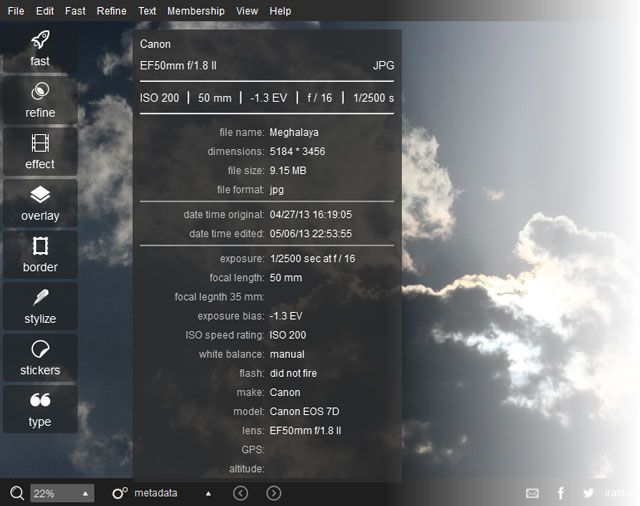
Версия для начинающих не позволит вам играть с текстовыми масками. Но вы всегда можете попробовать полный набор шрифтов, которые вы установили в своей системе, и превратить ваши фотографии в общедоступные мемы. Да, вы можете поделиться одним кликом через Facebook, Twitter или хорошую электронную почту.
Pixlr for Desktop не позволяет настраивать качество сохраняемого изображения. Если вы хотите уменьшить размер конечного изображения, вам придется прибегнуть к другому инструменту. Назовите меня жадным, но я бы хотел увидеть функцию Layers
, Это открывает множество возможностей для творчества. Но на данный момент, это часть только одного редактора Pixlr.
Pixlr for Desktop — это четвертый инструмент в реестре Autodesk — наряду с онлайн-редактором Pixlr, Pixlr Express (с сопутствующими приложениями для iOS и Android) и Pixlr-o-Matic (приложение для забавных фотоэффектов). Все они являются автономными приложениями, поэтому вы не можете синхронизировать свою работу между настольным компьютером и облачным приложением. Pixlr для настольных компьютеров и Pixlr Express предназначены для случайных фотохудожников, поэтому их не слишком беспокоит синхронизация облаков. Но кто знает — это может произойти в будущих итерациях.
Каковы ваши первые впечатления? И второе, если вы раньше пользовались какими-либо графическими инструментами Autodesk? Пометил ли Pixlr for Desktop правильные рамки в своем дебюте?


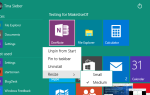
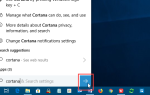
![MediaMonkey 4: чрезвычайно мощная программа управления музыкой [Награды]](https://helpexe.ru/wp-content/cache/thumb/eb/653008c4d3ab5eb_150x95.jpg)
